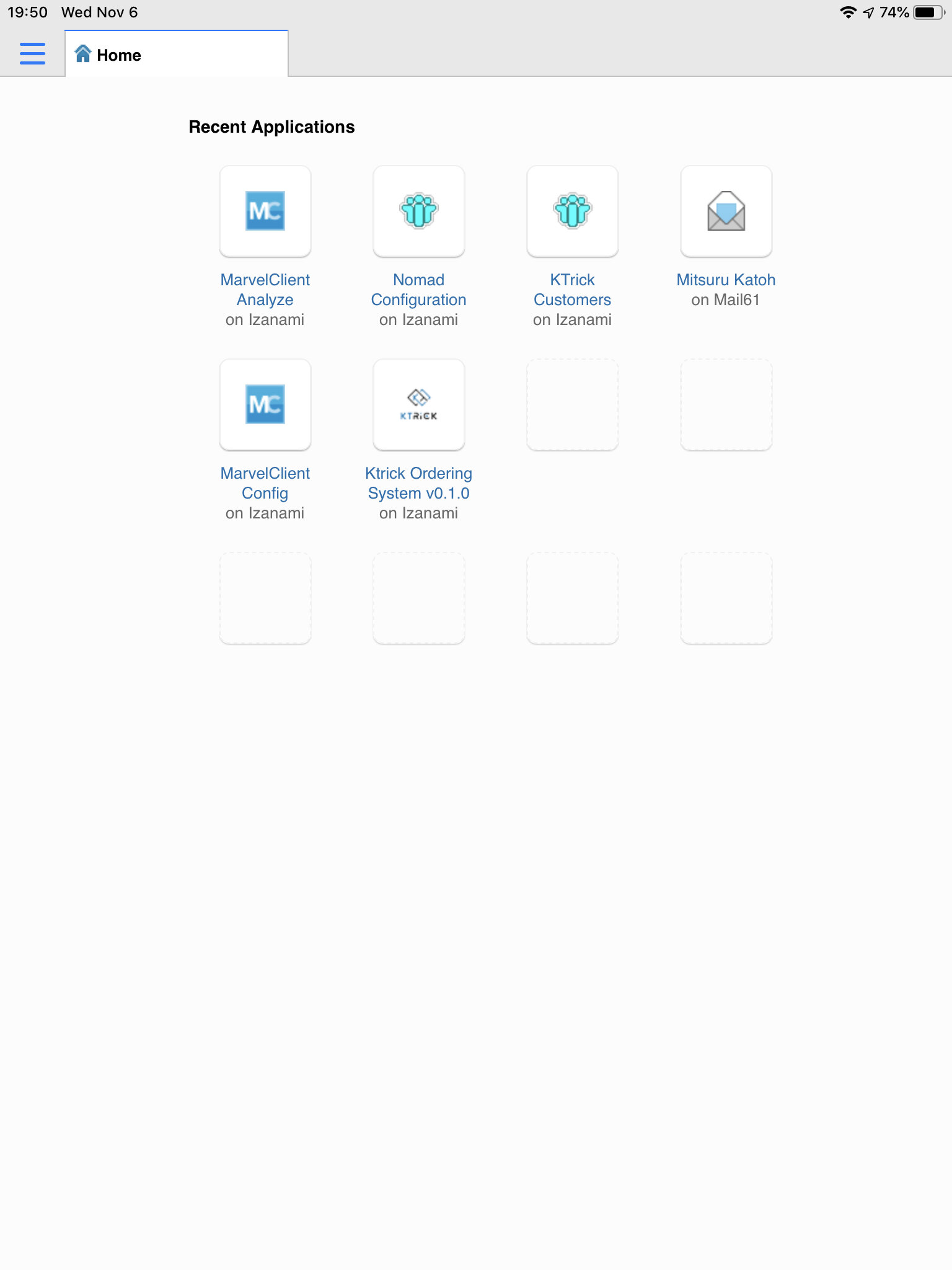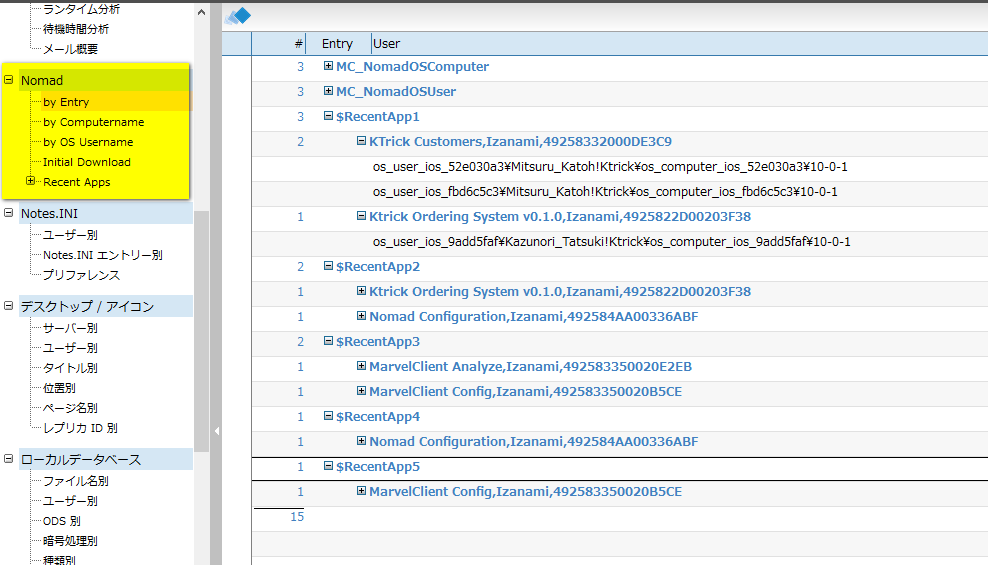ノーツアプリケーションを修正することなくそのまま iPad や iPhone、そして Androd で動かすことができる HCL Nomad ですが、標準で MarvelClient が搭載されています。
もちろん、MarvelClient を無効化することができますが MarvelClient Essentials あるいは MarvelClient の正規版をお持ちのお客様はこの HCL Nomad でのアプリケーション制御にも有効にご活用いただけます。
ほんの一例を速攻レビューとしてご紹介いたします。下のスクリーンショットは、HCL Nomad のβ版を開いたホーム画面です。サーバーへの接続設定などを終えるとユーザーはメニューから「アプリケーションを開く」でホーム画面にアプリケーションのアイコンを追加していくこととなります。こちらはあくまでも最近使用したアプリケーションが出てきます。つまりワークスペースではないので、アプリケーションをたくさん使用する場合には、ユーザーの使い方によってはこのアイコンは以降変わっていく可能性があります。(実は、ワークスペースを表示する裏技もありますがまだβ版なので今回は伏せておきます)
通常の設定では、ユーザーのホームサーバー上の Config DB と Analyze DB に接続しに行きます。Essentials であれば panagendaフォルダ内の pmcconfig.nsf と pmcanalyze.nsf 、有償版の場合は panagenda フォルダ内の panagenda.nsf と mc_analyze.nsf に接続されます。このファイル名以外は、MDM等を使用して設定情報を買えてあげる必要があります。
さて、一旦接続されると Analyze DB の Nomad 専用のビューに情報が自動収集されます。
HCL Nomad を社外での作業報告などの入力に使用したいという要望をお持ちのお客様は相当数いらっしゃるとおもいますが、IT に明るくないユーザーのいるはず。そこで、使用するアプリを予めホーム画面に用意したいと思うシステム部門の方もいらっしゃるはずです。
そのような場合には、Recent Apps のアクションを作成してホーム画面に出すDBアイコンを固定することもできます。
MarvelClient の 最新版ではすでに Recent Apps のアクションが用意されており、ホーム画面に出すアプリケーションを追加、変更する制御ができるようになっているのが確認できます。
HCL Nomad の正式リリースは、2019年12月となっています。HCL Nomad を展開しようとご検討中のお客様は是非 MarvelClient での管理もご検討ください。また MarvelClient Essentials の無償版を使っていくお客様はサポートは HCL という発表がされています。有償版をお使いのお客様は panagenda 社あるいは 弊社ケートリックでもサポートをお客様からのお問い合わせに受け付けております。